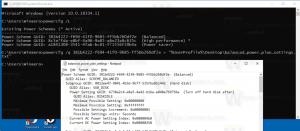Spremenite privzeti operacijski sistem v zagonskem meniju v sistemu Windows 10
Z operacijskim sistemom Windows 8 je Microsoft spremenil zagonsko izkušnjo. The preprost besedilni zagonski nalagalnik je zdaj privzeto onemogočen, namesto njega pa je na dotik prijazen grafični uporabniški vmesnik z ikonami in besedilom. To ima tudi Windows 10.
Oglas
V konfiguraciji dvojnega zagona sodobni zagonski nalagalnik prikaže seznam vseh nameščenih operacijskih sistemov. Po določeni časovni omejitvi, če se uporabnik ni dotaknil tipkovnice, se bo zagnal privzeti operacijski sistem. Morda boste želeli spremeniti zagonski vnos, ki se uporablja privzeto. Poglejmo, kako je treba to narediti.
Spremenite privzeti OS v zagonskem meniju z možnostmi zagona
Če želite spremeniti privzeti operacijski sistem v zagonskem meniju v sistemu Windows 10, naredite naslednje.
- V meniju zagonskega nalagalnika kliknite povezavo Spremenite privzete nastavitve ali izberite druge možnosti na dnu zaslona.

- Na naslednji strani kliknite Izberite privzeti operacijski sistem.
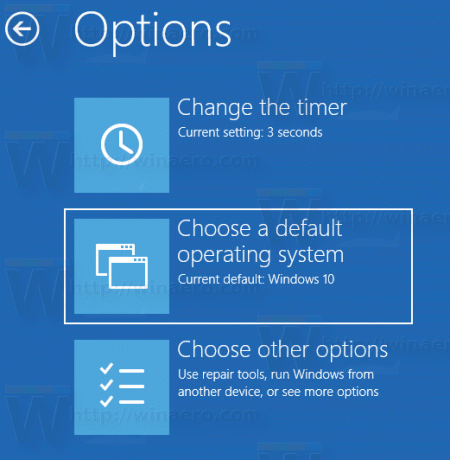
- Na naslednji strani izberite OS, ki ga želite nastaviti kot privzeti zagonski vnos.

Nasvet: lahko zaženite Windows 10 v naprednih možnostih zagona, in izberite predmet Uporabite drug operacijski sistem. Oglejte si naslednje posnetke zaslona.


Enako lahko storite z vgrajenim pripomočkom konzole "bcdedit".
Spremenite privzeti OS v zagonskem meniju z uporabo Bcdedit
Odprite povišan ukazni poziv in vnesite naslednji ukaz:
bcdedit
To bo prikazalo seznam razpoložljivih zagonskih vnosov, kot sledi.
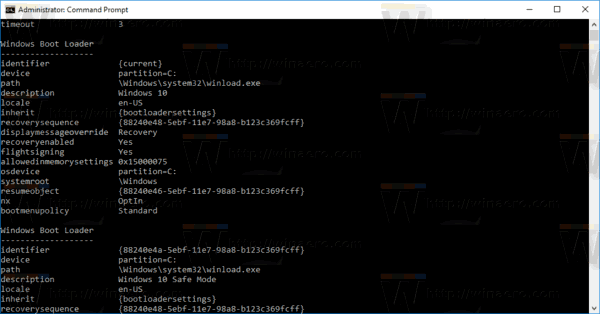
Kopirajte vrednost identifikator vrstico in izvedite naslednji ukaz.
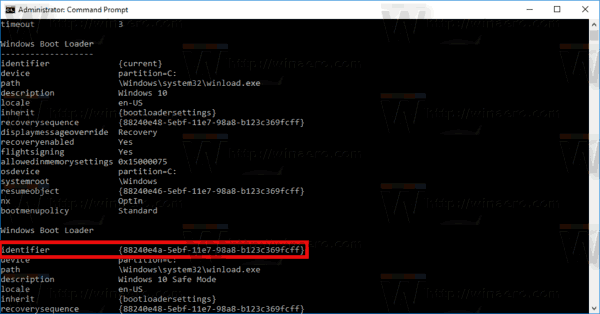
bcdedit /privzeto {identifikator}
Zamenjajte del {identifier} z zahtevano vrednostjo. na primer
bcdedit /privzeto {88240e47-5ebf-11e7-98a8-b123c369fcff}
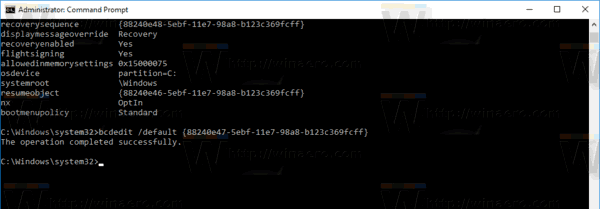
Spremenite privzeti OS v zagonskem meniju s sistemskimi lastnostmi
Klasični programček System Properties lahko uporabite za spreminjanje privzetega operacijskega sistema v zagonskem meniju.
Skupaj pritisnite tipki Win + R na tipkovnici. Na zaslonu se prikaže pogovorno okno Zaženi. V besedilno polje vnesite naslednje in pritisnite Enter:
SystemPropertiesAdvanced

Odprle se bodo napredne lastnosti sistema. Pritisnite na Nastavitve gumb v Zagon in obnovitev razdelek o Napredno zavihek.
 Izberite želeni predmet iz Privzeti operacijski sistemi spustni seznam:
Izberite želeni predmet iz Privzeti operacijski sistemi spustni seznam: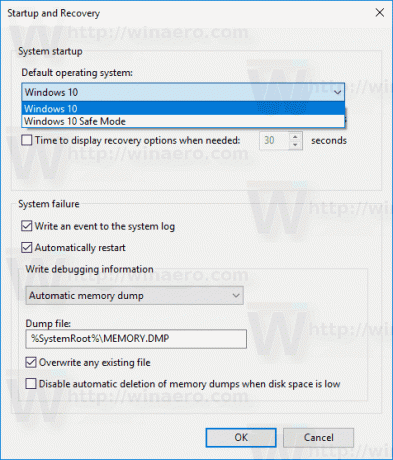
Spremenite privzeti OS v zagonskem meniju z MSCONFIG
Končno lahko uporabite vgrajeno orodje msconfig, da spremenite časovno omejitev zagona. Pritisnite Win + R in v polje Zaženi vnesite msconfig.
Na zavihku za zagon izberite želeni vnos na seznamu in kliknite gumb Nastavi na privzeto.
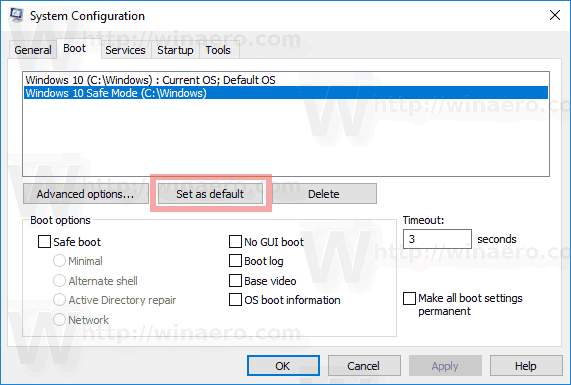
Kliknite gumba Uporabi in V redu in končali ste.